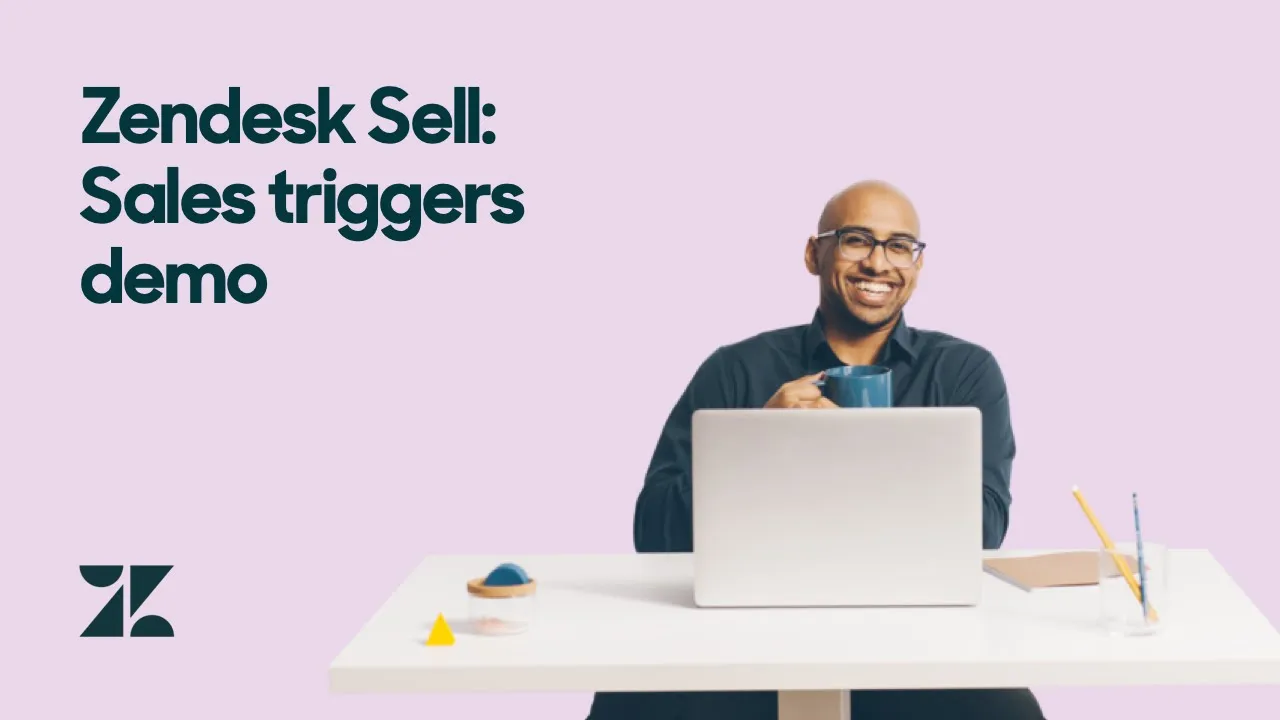目次
1. イントロダクション
2. Zendesk Sellとは?
3. セールストリガー:概要
4. セールストリガーの設定
- 4.1 Zendesk Sellの設定にアクセスする
- 4.2 ビジネスルールに移動する
- 4.3 新しいトリガーを追加する
- 4.4 トリガーイベントを定義する
- 4.5 トリガーアクションの条件を設定する
- 4.6 条件に基づいてアクションを実行する
5. 例:ホットディールトリガーの作成
- 5.1 トリガーの名前を付ける
- 5.2 トリガーイベントを定義する
- 5.3 トリガーの条件を設定する
- 5.4 トリガーのアクションを実行する
- 5.5 トリガーを有効化して保存する
6. ホットディールトリガーのテスト
7. セールストリガーで機能を拡張する
8. 結論
イントロダクション
本記事では、Zendesk Sellの最新リリースであるセールストリガーについて探求します。この機能は、Zendeskのワークフロー自動化機能の一部であり、セールスプロセスを強化するための興味深い可能性を提供します。セットアッププロセスを案内し、セールストリガーを効果的に活用する方法を理解するための例を提供します。
Zendesk Sellとは?
Zendesk Sellは、セールスオペレーションを効率化し最適化するために設計された包括的なセールスCRMプラットフォームです。顧客関係の管理、取引の追跡、セールスワークフローの自動化のための中央集権的なハブを提供します。使いやすいインターフェースと強力な機能により、Zendesk Sellはセールスチームがより効率的に働き、取引をより速くクローズすることを可能にします。
セールストリガー:概要
Zendesk Sellのセールストリガーは、セールスパイプライン内の特定のイベントや条件によってトリガーされる自動化されたアクションです。これらのトリガーにより、取引ステージの更新、タスクの割り当て、通知の送信などのルーチンタスクを自動化することができます。これらのアクションを自動化することで、時間を節約し、手動エラーを減らし、重要な取引に対する一貫したフォローアップを確実にすることができます。
セールストリガーの設定
Zendesk Sellでセールストリガーを設定するには、以下の手順に従ってください。
4.1 Zendesk Sellの設定にアクセスする
Zendesk Sellのホームダッシュボードに移動して、左側にある「設定」をクリックします。
4.2 ビジネスルールに移動する
設定メニューで下にスクロールし、「ビジネスルール」を見つけてクリックします。利用可能なトリガーのリストにアクセスできます。
4.3 新しいトリガーを追加する
「ビルダー」オプションをクリックして、新しいトリガーを追加します。これにより、トリガーのプロパティを定義できるトリガービルダーインターフェースが開きます。
4.4 トリガーイベントを定義する
トリガービルダーで、トリガーに名前を付けて開始します。この名前は、トリガーの目的や性質を反映する必要があります。たとえば、高額取引のトリガーを作成する場合は、「ホットディール」と名付けることができます。
4.5 トリガーアクションの条件を設定する
次に、トリガーイベントを指定します。この場合、「取引が更新された場合」を選択します。これは、取引が更新されるたびにトリガーがアクティブになることを意味します。
4.6 条件に基づいてアクションを実行する
次に、トリガーがアクションを実行するために満たす必要がある条件を定義します。たとえば、「取引価値が2500を超える場合」という条件を設定できます。この条件により、トリガーは2500を超える価値のある取引にのみアクティブになります。
例:ホットディールトリガーの作成
Zendesk Sellのセールストリガー機能を使用して、ホットディールトリガーを作成する例を説明します。
5.1 トリガーの名前を付ける
トリガービルダーで、トリガーに名前を付けます。高額取引を特定するために、「ホットディール」と呼ぶことにしましょう。
5.2 トリガーイベントを定義する
トリガーイベントとして、「取引が更新された場合」を選択します。これは、取引が更新されるたびにトリガーがアクティブになることを意味します。
5.3 トリガーの条件を設定する
トリガーの条件を指定します。この場合、取引価値が2500を超える場合にトリガーをアクティブにすることを望みます。さらに、「通貨が米ドルである」という条件を追加して、トリガーの範囲をさらに絞り込むことができます。
5.4 トリガーのアクションを実行する
トリガーの条件が満たされた場合に実行するアクションを定義します。ホットディールトリガーの場合、取引を「ホット」とマークし、プロスペクティングステージから資格ステージに移動することを望みます。
5.5 トリガーを有効化して保存する
トリガーのプロパティを定義したら、トリガーをアクティブにして「保存」をクリックします。これで、ホットディールトリガーがセールスパイプラインで使用できるようになります。
ホットディールトリガーのテスト
Zendesk Sellの取引に移動して、トリガーの条件を満たす取引を見つけます(たとえば、価値が2500を超える取引)。取引を更新すると、トリガーがアクションを実行するのを確認できます。取引は「ホット」とマークされ、ステージが「資格あり」に更新されます。
セールストリガーで機能を拡張する
今回説明した例は、Zendesk Sellのセールストリガーが提供する多くの可能性のうちの1つに過ぎません。この機能を探索することで、セールスプロセスを自動化し、効率を改善するための多数の方法を発見できます。Zendesk Sellは機能を拡張し続けているため、今年中にさらにアップデートがあることに期待してください。
結論
Zendesk Sellのセールストリガーは、セールスパイプライン内のアクションを自動化するための強力なツールを提供します。特定のイベントや条件に基づいてトリガーを設定することで、時間を節約し、手動作業を減らし、重要な取引に対する一貫したフォローアップを確実にすることができます。Zendesk Sellの使いやすいインターフェースと継続的なアップデートにより、セールスプロセスを効率化し、より良い結果を実現することができます。